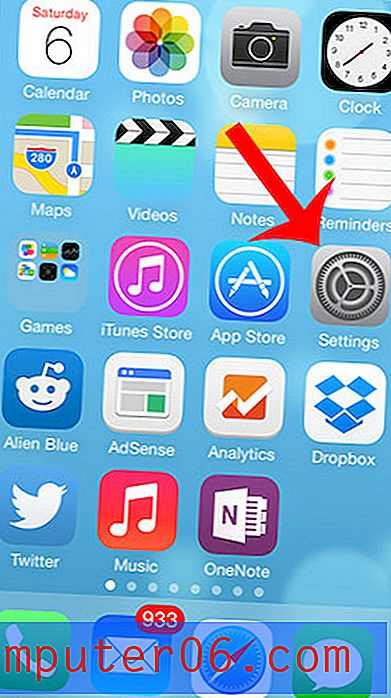5 stvari koje trebate znati prije nego što kupite Amazon Fire TV Stick
Amazon Fire TV Stick mali je dio elektroničkog čuda koji spajate na HDMI port na televizoru. Postavite Fire TV Stick na svoju bežičnu mrežu i tada možete započeti streaming videa i glazbe na televiziju. Cijeli postupak postavljanja traje oko deset minuta.
Ali ako nikada prije niste posjedovali uređaj za streaming medija ili ako ste potpuno novi u svijetu usluga streaminga videa, postoje neki važni elementi o korištenju ovog uređaja koji biste trebali znati prije nego što novac potrošite na jedan.
U slučaju da ste zabrinuti da Fire TV Stick nije tako dobar koliko mislite da bi mogao biti, mogu vam ublažiti strah. Posjedujem jedan od takvih, koristim ga svaki dan i jako sam zadovoljna kupnjom. Ovaj će članak jednostavno pomoći u ispravljanju nekih zabluda zbog kojih bi potencijalni vlasnici Fire TV Stick-a mogli osigurati da nema iznenađenja kad počnu koristiti uređaj.
SolveYourTech.com sudionik je programa Amazon Services LLC Associates, udruženog oglašivačkog programa namijenjenog pružanju sredstava web lokacijama za zarađivanje naknada za oglašavanje oglašavanjem i povezivanjem s Amazon.com.
1. Mnogo filmova i glazbe na Fire TV Stick-u nije besplatno
Ako ste vidjeli bilo koji TV ili internetski oglas koji izvikuje vrline Fire TV Stick-a, vjerojatno ste vidjeli blistave reklame koje prikazuju najuzbudljivije dijelove najaktuelnijih filmova i TV emisija. Da, možete ih prenositi na Fire TV Stick. Međutim, gotovo svi će vas koštati novca.
Ako ste član Amazon Prime, tada ćete imati pristup Amazon Prime katalogu sadržaja. To uključuje vrlo veliki izbor filmova i TV emisija, ali ne uključuje sve što Amazon posjeduje.
Ako ovdje kliknete da biste otišli na stranicu Amazona, vidjet ćete popis popularnih i novih izdanja filmova. U gornjem lijevom kutu mnogih ovih videozapisa nalazi se natpis na kojem je HD.

Neki od njih imaju sličan transparent na kojem piše Prime. Te natpise Prime imaju samo filmovi ili TV emisije koji se slobodno emitiraju s Amazon Prime. Katalog Amazon Prime možete pogledati ako ga kliknete kako biste ga vidjeli na Amazonu.
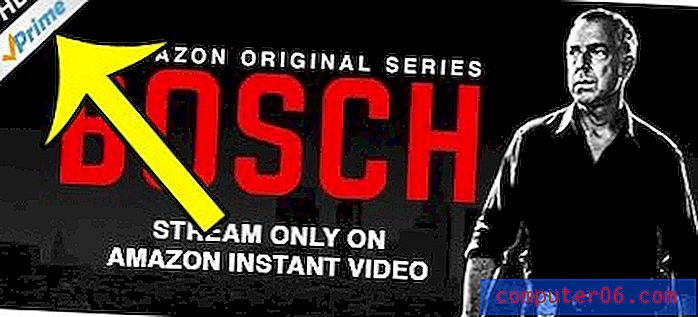
Ako ste član Amazon Prime i želite gledati film koji nije dostupan na Amazon Primeu, morat ćete ga unajmiti ili kupiti. Ako niste član Amazon Prime, morat ćete kupiti naslove i u Amazon Prime katalogu.
2. Na televizoru vam treba HDMI priključak
Amazon Fire TV Stick spaja se na vaš televizor putem HDMI ulaza. Uz Fire TV Stick nema video kabela, a HDMI veza priključena je izravno na sam štap. Ako imate stariji televizor koji nema HDMI priključak, tada ovaj uređaj ne možete spojiti na televizor s onim što je uključeno u program Amazon Fire TV Stick.
Možda ćete moći uspostaviti vezu pomoću HDMI-a za kompozitni pretvarač poput ovog na Amazonu, ali ti uređaji mogu biti nedosljedni u njihovoj sposobnosti reprodukcije video i audio zapisa na određenim TV modelima. Također nećete moći pogledati nijedan sadržaj na HD-u jer složene veze mogu pružiti samo 480p kvalitete videozapisa.
3. Trebate dobru internetsku vezu
Streaming videa može prilično oporezivati vašu internetsku vezu, pogotovo ako postoje drugi ljudi ili uređaji koji se na Internet povezuju istovremeno s Fire TV Stick-om. Svakako treba imati širokopojasnu vezu, bilo da je kabelska, DSL ili fiber. Ta bi veza trebala biti najmanje 3 Mbps za SD (standardna razlučivost) streaminga i najmanje 5 Mbps za HD video streaming. Više o predloženim internetskim brzinama za strujanje videozapisa možete pročitati na web mjestu za podršku Netflixa.
Fire TV Stick zahtijeva i da u vašem domu imate bežičnu internetsku vezu jer uređaj nema eternet priključak. Stoga je bežična veza jedino mogućnost Fire TV Stick-a za povezivanje s različitim uslugama streaminga medija.
4. Daljinski upravljač Fire TV Stick ne podržava glasovno pretraživanje
Ažuriranje - Na Amazonu postoji novi model Fire TV Stick koji podržava glasovno pretraživanje.
Amazon ima dva odvojena uređaja za streaming video sadržaja. Prvi koji je objavljen bio je Amazon Fire TV, koji je televizor u punoj veličini. Omogućuje vam pretraživanje sadržaja pomoću mikrofona na daljinskom upravljaču. Izvorni Fire TV također košta oko 100 USD.
Da bih prodao Fire TV Stick za manje od polovice te cijene, morao sam napraviti određene žrtve. Jedna od značajki koja je bila na punoj televiziji Fire, ali nije na Fire TV Stick-u, je mikrofon za glasovno pretraživanje na daljinskom upravljaču.
Značajka je prilično zanimljiva, ali sigurno je nešto od čega osobno mogu živjeti. Međutim, mogućnosti za tu značajku i dalje su dostupne na Fire TV Stick-u. Trebate samo kupiti novi daljinski upravljač koji uključuje značajku mikrofona. Glasovni daljinski upravljač možete pronaći ovdje na Amazonu.
4. Netflix, Hulu Plus i ostale slične usluge pretplate i dalje zahtijevaju članarinu
Fire TV Stick ima aplikacije za većinu popularnih opcija za strujanje video sadržaja, uključujući Netflix i Hulu Plus. Pomoću ovih aplikacija možete gledati sadržaj s Netflixa i Hulu Plus na Fire TV Stick. No morat ćete imati postojeći račun u bilo kojoj od usluga pretplate koju želite koristiti na uređaju, jer ćete morati postavljati Fire TV Stick sa svojim računom kad ga postavite.
No zbog zabave koju možete dobiti od usluge, Netflix je definitivno vrijedan trošak. Hulu Plus je slično vrijedan, ali mnogi ljudi postavljaju pitanje učestalosti prikazivanja oglasa tijekom emisija koje gledaju putem emisija Hulu Plus (iako Hulu ima mogućnost pretplate bez gotovo nikakve reklame.) Ako nemate kabel, ipak, tada su vaše mogućnosti gledanja novijih izdanja TV emisija možda ograničene, a Hulu Plus možda je jedna od vaših jedinih opcija.
5. Nećete moći reproducirati kupljenu iTunes glazbu ili filmove na svom Fire TV Sticku
Postoji puno različitih usluga koje možete koristiti za kupnju ili iznajmljivanje pjesama, TV emisija ili filmova. Jedna od češćih opcija je iTunes, jer je ona izravno dostupna putem vašeg iPhonea ili iPada, a kupljeni medij možete čak i gledati ili slušati bez preuzimanja na uređaj.
Nažalost, vaš kupljeni iTunes sadržaj ne može se reproducirati na vašem Fire TV Stick-u. Ako imate nešto u iTunes Storeu koje želite strujati na Fire TV Stick-u, morat ćete ga kupiti ili unajmiti od druge usluge koja je kompatibilna s uređajem. Možete kliknuti ovdje da pogledate popis Fire TV aplikacija na Amazonu koje su dostupne za preuzimanje na uređaj.
Nadamo se da je ovaj članak pomogao odgovoriti na bilo kakva pitanja ili zablude koje ste možda imali prije kupnje Fire TV Stick-a. Zaista je to impresivan mali uređaj, a možda ćete se iznenaditi kako brzo postaje središnji dio vašeg sustava kućne zabave.
Kliknite ovdje da biste pročitali dodatne recenzije Fire TV Stick na Amazonu.
Ako niste sigurni da je to uređaj koji želite, provjerite našu usporedbu Fire TV Stick i Google Chromecast.